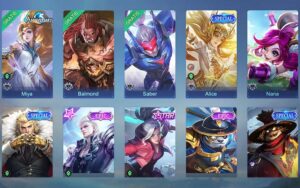Cara Memperbaiki Stuttering dan Meningkatkan FPS di COD : Warzone
Artikel kali ini akan memberikan panduan cara memperbaiki Stuttering dan meningkatkan FPS di COD : Warzone.
Game AAA Shooters erat berhubungan dengan Ping dan FPS. Kedua metrik tersebut menentukan seberapa mulus gameplay kalian.
Di COD: Warzone, banyak gamer yang terus melaporkan masalah stuttering dan FPS drop. Jika kamu juga mengalami masalah yang sama, berikut beberapa perbaikan mudah yang bisa kamu coba.
Table of Contents
Cara 1 : Ubah Power Plan
Cara memperbaiki stuttering dan meningkatkan FPS di COD : Warzone pertama yakni dengan mengubah power plan ke Ultimate Performance.
Paket tersebut dirancang untuk memaksimalkan pengaturan kelas atas. Berikut langkahnya:
- Pada keyboard, tekan Win+R (tombol logo Windows dan tombol r) secara bersamaan. Ketik atau copy powercfg.cpl, kemudian Enter.
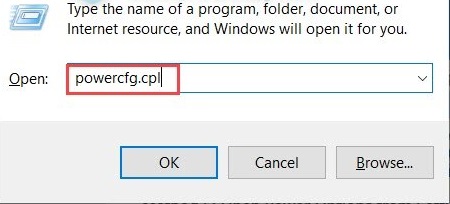
via pc
- Pilih Ultimate Performance. Jika tidak melihat power plan ini, cukup lanjutkan ke langkah berikutnya untuk menampilkannya.
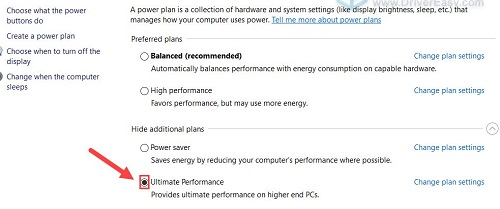
via pc
- Pada keyboard, tekan Win (tombol logo Windows) dan ketik cmd. Pilih Run as Administrator.
- Di command prompt, ketik atau copy perintah berikut: powercfg -duplicatescheme e9a42b02-d5df-448d-aa00-03f14749eb61
- Jika sudah, tekan enter

via drivereasy.com
- Setelah mengubah power plan, luncurkan Warzone dan login ke dengan game untuk pengujian
Jika perbaikan ini tidak menyelesaikan masalahmu, lihat cara berikutnya di bawah.
Cara 2: Update Graphics Driver
Salah satu penyebab game stuttering paling umum adalah driver grafis yang rusak atau usang. Dalam banyakan kasus, judul AAA seperti Warzone bekerja lebih baik dengan driver video terbaru.
Jadi, cobalah untuk mengupdate graphics driver sekarang juga. Salah satu cara untuk melakukannya adalah update ecara manual.
Kamu bisa mengunjungi situs web produsen (NVIDIA atau AMD), lalu mencari, download, kemudian instal.
Jika tidak punya banyak waktu untuk memperbarui driver secara manual, kamu bisa melakukannya secara otomatis dengan Driver Easy.
Itu akan secara otomatis mengenali sistem dan menemukan driver yang benar untuk kartu grafismu. Langkahnya :
- Unduh dan instal Easy Driver.
- Jalankan Easy Driver dan klik tombol Scan Now.
- Software kemudian akan memindai komputermu dan mendeteksi driver yang bermasalah.
- Klik Update All to automatically untuk mengunduh dan menginstal versi yang benar dari semua driver yang hilang atau kedaluwarsa secara otomatis (butuh versi Pro)
- Jika tidak ingin membayar untuk versi Pro, kamu masih bisa mengunduh dan menginstal semua driver yang dengan versi gratis. Kamu hanya perlu mengunduhnya satu per satu, dan menginstalnya secara manual.
- Setelah memperbarui graphics driver, restart PC dan uji gameplay di Warzone.
Cara 3 : Instal semua Update Windows
Microsoft sering memperbarui Windows 10 dengan patch keamanan dan fitur baru. Proses update biasanya terjadi secara berkala.
Tetapi, kamu selalu bisa memeriksa patch terbaru secara manual untuk menjaga PC dalam kondisi prima. Begini caranya:
- Pada keyboard Anda, tekan Win (tombol logo Windows). Di sudut kiri bawah layar, klik ikon roda gigi untuk membuka Setting.
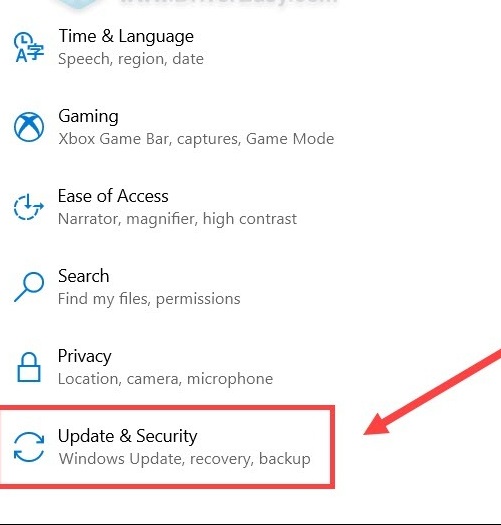
via pc
- Scroll ke bawah dan pilih Update & Security.
- Klik Windows Update.
- Klik Check for updates. Kemudian tunggu hingga proses selesai. Setelah itu, restart PC kalian.
- Jika sudah selesai, restart komputer dan periksa apakah Warzone masih stutters.
Jika metode tersebut tidak berhasil, kamu bisa mencoba yang berikutnya di bawah ini.
Cara 4: Nyalakan HAGs
Cara memperbaiki stuttering dan meningkatkan FPS di COD : Warzone lainnya yakni dengan menyalakan HAGs.
HAGs adalah kependekan dari Hardware Accelerated GPU Scheduling, sebuah fitur baru hadir dengan Windows 10 versi 2004.
Itu dirancang untuk meningkatkan kinerja GPU kelas atas. Beberapa gamer melaporkan HAG bisa memecahkan masalah stuttering di Warzone.
Untuk unlock fitur tersebut, kamu harus menggunakan Windows 10 versi 2004 (atau lebih baru), kartu grafis seri GeForce 10 (atau lebih baru)/Radeon 5600 atau 5700 dan driver GPU terbaru.
Berikut langkahnya:
- Di area kosong desktop, klik kanan dan pilih Display settings.
- Pada bagian Multiple displays section, klik Graphics settings.
- Di bawah Default settings section, klik Change default graphics settings.
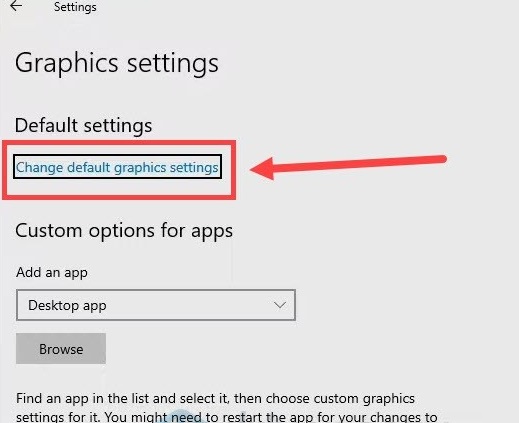
via pc
- Aktifkan/Turn On Hardware-accelerated GPU scheduling
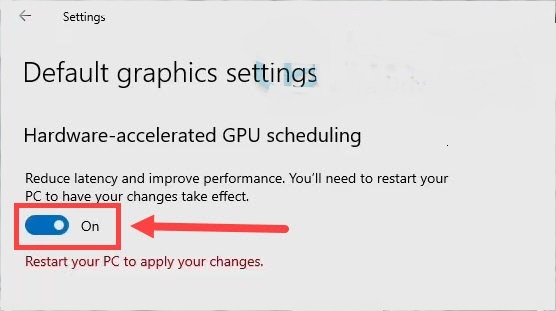
via pc
- Reboot PC dan uji gameplay Warzone.
Jika hardware kalian tidak mendukung HAG, atau masalah stuttering masih muncul, lanjutkan ke cara berikutnya.
Cara 5 : Jalankan Warzone di DirectX 11
DirectX 12 default mungkin menunjukkan masalah kompatibilitas dengan Warzone. Kamu bisa menambahkan parameter peluncuran manual untuk memaksa Warzone berjalan di DirectX 11 untuk melihat apakah itu memecahkan masalah.
Berikut tutorialnya :
- Buka klien Battle.net.
- Dari menu sebelah kiri, pilih Call of Duty: MW dan klik Option > Game Settings.
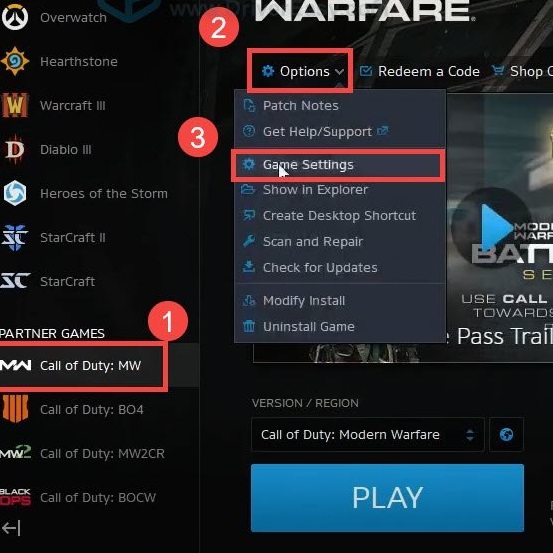
via COD
- Kemudian centang kotak di sebelah Additional command line arguments dan masukkan -D3D11 di kolom.
- Sekarang simpan perubahan dan periksa apakah Warzone berjalan lebih smooth.
Jika masih stutterring, kamu bisa melakukan langkah perbaikan berikutnya untuk setting sejumlah pengaturan dalam game.
Cara 6: Ubah file konfigurasi
Beberapa orang mengatakan bahwa memodifikasi hal-ha; dalam file konfigurasi Warzone bisa meningkatkan kinerja game yang drastis. Tidak ada salahnya kamu untuk mencoba. Berikut caranya:
- Buka This PC > Documents Call of Duty Modern Warfare > player, lalu buka adv_options.ini dengan notepad.
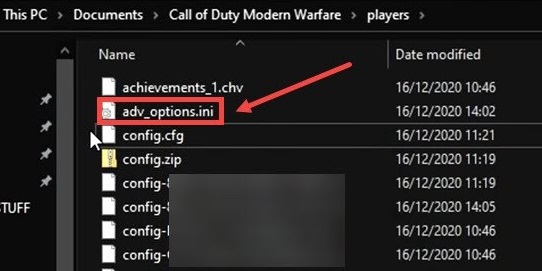
via pc
- Ubah nilai RendererWorkerCount ke jumlah inti fisik CPU kalian. Kemudian tekan Ctrl+S untuk menyimpan perubahan.
- Sekarang masuk ke game dan uji gameplaynya. Jika masih stuttering juga, lihat tips selanjutnya.
Cara 7 : Turunkan Pengaturan Grafis Dalam Game
Mungkin karena gamenya, atau mungkin GPU kalian tidak sekuat yang dikira. Dalam kebanyakan kasus, cara memperbaiki stuttering dan meningkatkan FPS di COD : Warzone bisa dengan menurunkan pengaturan grafis dalam game.
Berikut langkahnya:
- Buka game dan arahkan ke tab Grafis. Di bagian Display section, ubah Display Mode menjadi Fullscreen atau Windowed. Atur Screen Refresh Rate ke nilai tertinggi.
- Atur Sync Every Frame (V-Sync) ke Disabled, Custom Framerate Limit ke Unlimited. Jika sudah, uji gameplaynya.
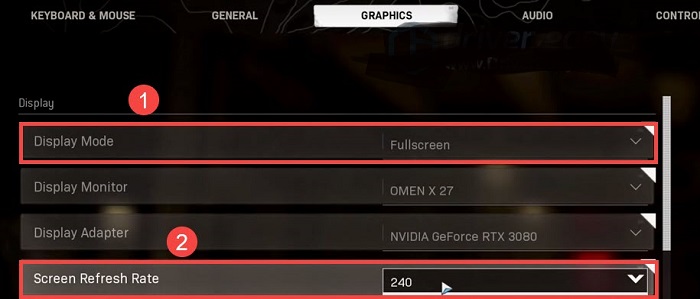
vi Warzone
Nah, itulah berbagai cara memperbaiki stuttering dan meningkatkan FPS di game COD : Warzone. Kamu tidak perlu mencoba semuanya, cukup pilih salah satu hingga masalah terpecahkan.